Perfect Icon是一款能够轻松设计制作图标的软件。设计制作图标Perfect Icon非常的好用。您可以从图片和照片中创建漂亮的图标,并在几秒钟内调整整个系统中的所有图标,或者进行图标更改。 “完美图标”是用于根据图片和照片创建图标的便捷工具,对于Windows半透明图标而言,它很时尚,用户可以调整文件夹和文件上的图标。通过应用不同的效果,您可以制作不寻常的象形图。简单,直观且易于理解的界面使使用该程序变得有趣。这是一个快速的图标创建工具;通常,图标是必需的,用户应确保它们已连接到您的桌面,图标的外观非常简单,并且图像插图对用户清晰可见;互联网上使用的网站图标非常重要,因为它们使您能够良好地操作和访问新闻!
软件功能:
为所有Windows系统(包括Windows XP / 7/8/10)创建时尚的图标
将不同的效果和样式应用于图标
为Windows XP / 7/8/10创建阴影的半透明图标
从图片创建图标,包括BMP,JPEG,TIFF,GIF,PNG和其他图像格式
从屏幕截图创建图标
修文件夹图标
修改文件类型图标
自定义标准Windows图标
修复Windows图标缓存
查看您在线创建的图片中的图标
图片中的图标可以从您创建的图标中获得,也可以从与该软件相关的网站或在线购买。
图标具有许多不同的含义,它们的组成可以帮助用户在计算机中应用消息或图形
图片中的图标是使视觉查看器刷新并长时间留在计算机上最有趣的事情之一。
您将很乐意使用精美的壁画来保持计算机窗口的吸引力并将其保存在屏幕上
当您打开Facebook时,您将始终在Internet上查看图像,人物,广告以及您想要变得漂亮的物品图片上的任何事件。
安装步骤:
1.用户可以单击本网站提供的下载路径下载相应的程序安装包
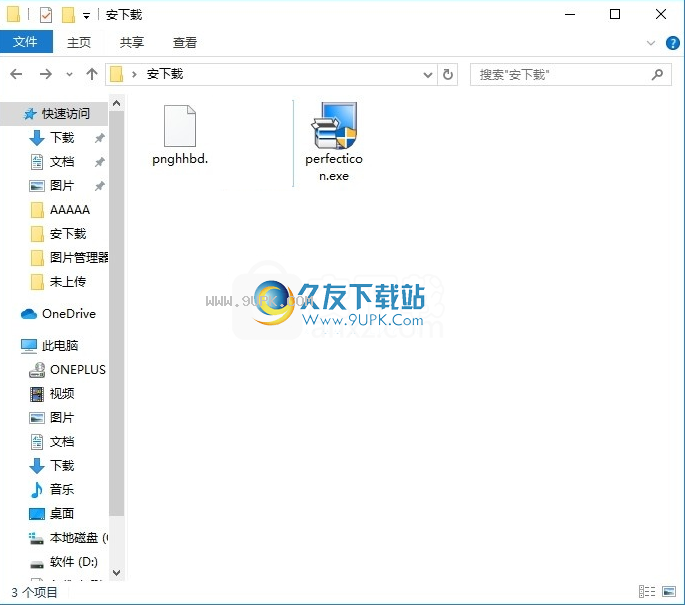
2.只需使用解压功能打开压缩包,双击主程序进行安装,弹出程序安装界面
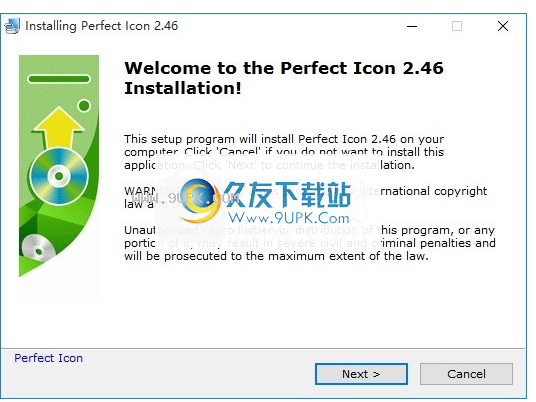
3.同意协议的条款,然后继续安装应用程序,单击“同意”按钮
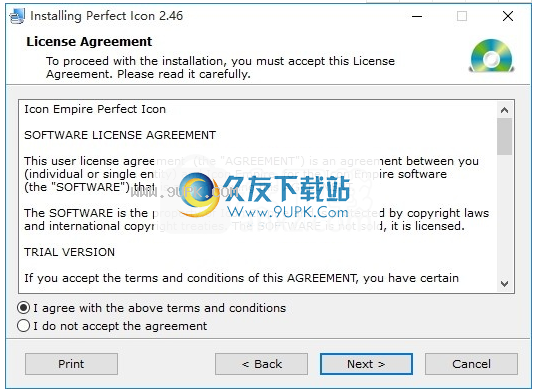
4.可以单击浏览按钮根据需要更改应用程序的安装路径
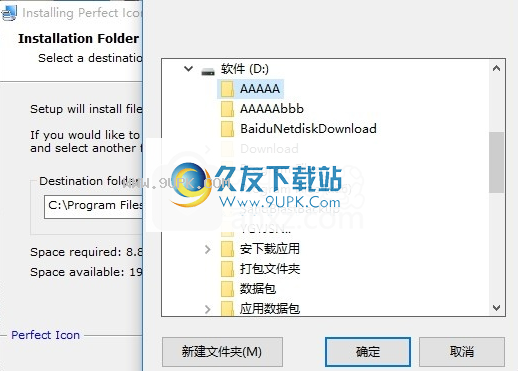
5.弹出应用程序安装进度栏的加载界面,等待加载完成
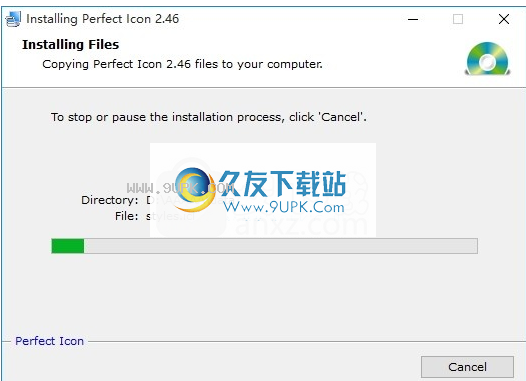
6.根据提示单击“安装”,将弹出程序安装完成界面,单击“完成”按钮
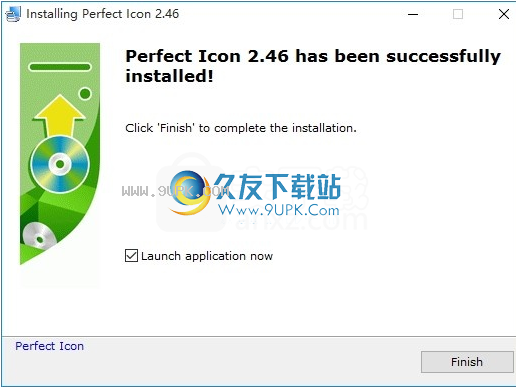
软件特色:
图标是许多字段中的重要符号。它在交通信号灯中用于即时显示照片,以指示汽车和人穿越。
图片中的图标具有更宽的指示。
在计算上的图标中,显示要删除的项目的位置
例如,如果要删除它,请将其放在回收站中或将工作保存在Word文档或“我的电脑”中。
实际上,当您使用图片图标发送消息时,图标的工作已深入计算机世界
对于那些不理解您可能使用的语言的人来说,它变得更容易,但是它可以肯定地告诉您消息的含义
例如爱情偶像,参与其中或与我一起喝杯茶等。
您可以使用计算机中的图标,然后使用Internet中的邮件图标发送给朋友。
您会注意到它们很多图标,购买时它们已经安装在您的计算机中
(例如工具栏菜单),尽管可以从在线软件发行商处购买,但它们可以帮助您有效地完成工作。
使用教程:
下面是工作区中加载的完美图标和图像的屏幕截图。
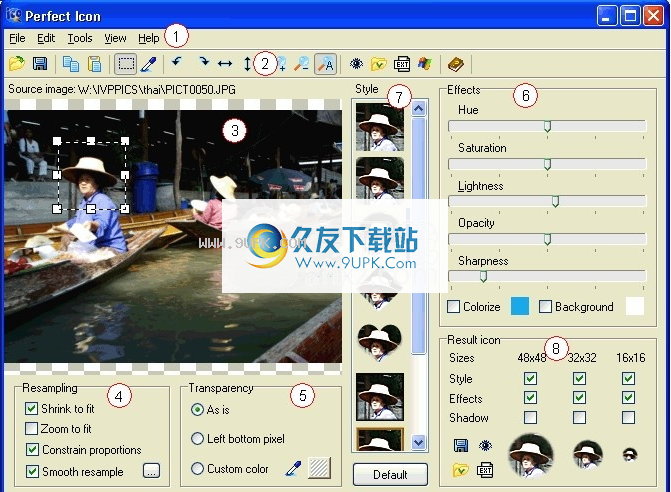
应用程序窗口包括:
1.主菜单
2.带按钮的工具栏,可以访问程序命令
3.工作区域显示源图像
4.重采样选项
5.透明度选项
6.效果选项
7.样式表
8.结果图标区域显示阴影,样式和效果的可能性,结果图标和某些动作结果图标
该产品具有易于使用的界面。在某些步骤中,您可以从图像创建图标。
打开s的图像
我们
源图片:
在“文件”菜单中选择“打开”
—单击工具栏上的按钮
-从文件管理器(Windows资源管理器或其他)拖放文件
加载源图像后,您可以翻转,旋转和缩放其工具栏
纽扣
选择来源地区
使用鼠标拖动和/或调整源图像中所选区域的大小
检查重采样选项
以下是大图片来源的默认选项。您可以修改此选项作为特殊效果。从工具菜单中更改平滑重采样滤镜。
透明度选项
图标可以包含透明区域。使用透明度选项,您可以选择将被“透明颜色”替换的颜色。
对于照片图像,不建议使用此选项。
您可以修改结果图标的不透明度,色相,饱和度,亮度和清晰度。色彩效果可以帮助您创建时尚的图标。
如果源图像包含透明区域,则可以将其与背景色合并。
您可以将不同的样式和形状应用于图标。在“样式”列表中选择所需的样式。
结果图标选项
使用此选项可以禁用或启用指定图标大小的效果,样式和阴影。
选源图像和区域,选择其他选项和效果后,可以使用“文件”菜单中的“保存”命令保存图标。
按钮的描述
保存结果图标,测试结果图标,将结果图标应用于文件夹,将结果图标应用于文件类型
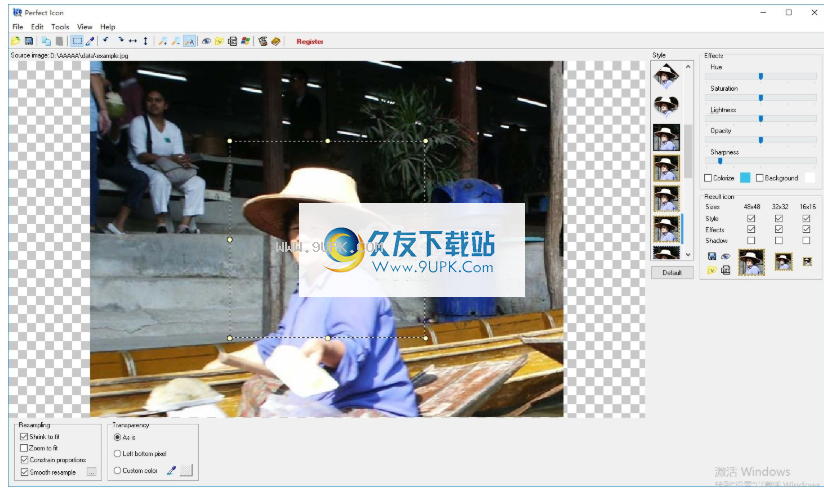

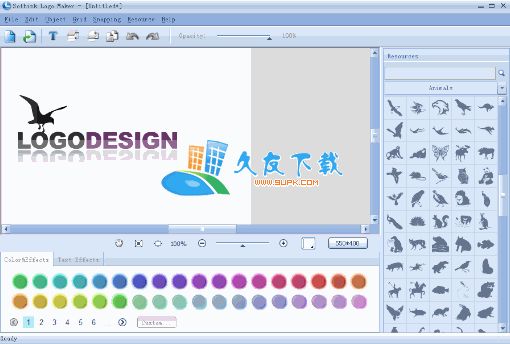
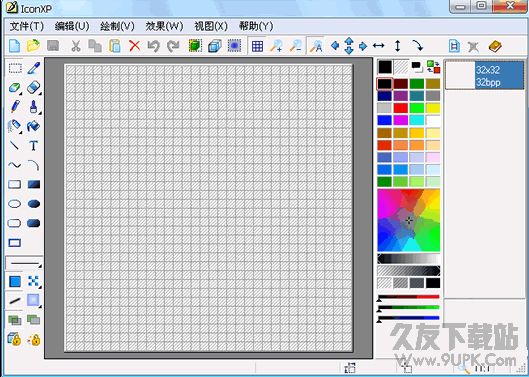



 达人微课 1.0.0安卓版
达人微课 1.0.0安卓版 辽海微课堂 2.0.8安卓版
辽海微课堂 2.0.8安卓版 微课宝 6.8.11安卓版
微课宝 6.8.11安卓版 桂电微课 1.2.1安卓版
桂电微课 1.2.1安卓版 师说微课 1.0.5安卓版
师说微课 1.0.5安卓版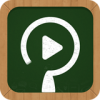 爱语微课 1.11.0608安卓版
爱语微课 1.11.0608安卓版 闻道微课 2.3.24安卓版
闻道微课 2.3.24安卓版 学习微课 1.1安卓版
学习微课 1.1安卓版 口语微课 2.1安卓版
口语微课 2.1安卓版 微课云 2016.0708安卓版
微课云 2016.0708安卓版 党建微课 2.3.12安卓版
党建微课 2.3.12安卓版 微课 1.1.0安卓版
微课 1.1.0安卓版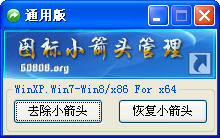 图标小箭头管理是一款去除桌面图标小箭头图标工具软件。 图标小箭头管理是一款可以帮助用户去除桌面图标小箭头的工具,该软件可以实现一键操作,只需点击“去除小箭头”按钮,所有快捷方式的小箭头即可消除,若想恢复...
图标小箭头管理是一款去除桌面图标小箭头图标工具软件。 图标小箭头管理是一款可以帮助用户去除桌面图标小箭头的工具,该软件可以实现一键操作,只需点击“去除小箭头”按钮,所有快捷方式的小箭头即可消除,若想恢复... 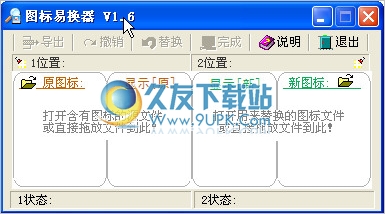 《图标易换器》严格按照图标文件(*.ico格式)在各类文件(*.exe、*.dll、*.ocx、……)中的应用特征将其提取并进行处理,具有准确度极高、可靠性强、图标相互替换不易出错、操作极为简单(图标的提取、替换一拖了之)...
《图标易换器》严格按照图标文件(*.ico格式)在各类文件(*.exe、*.dll、*.ocx、……)中的应用特征将其提取并进行处理,具有准确度极高、可靠性强、图标相互替换不易出错、操作极为简单(图标的提取、替换一拖了之)... 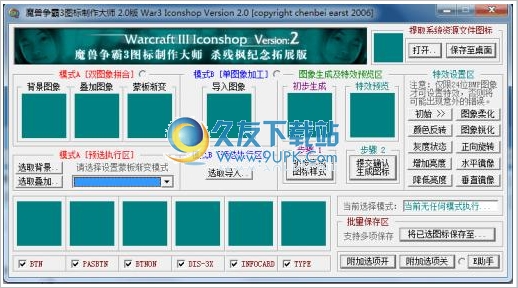 魔兽争霸3图标制作大师是一个免费的图标制作软件,最适合用来做魔兽争霸的图标
软件功能:
1、支持导入两张BMP、JPG或GIF格式图片进行“双图象拼合”,并选择适宜的蒙板遮罩模式,形成类Photoshop的图层叠加效果
2、支...
魔兽争霸3图标制作大师是一个免费的图标制作软件,最适合用来做魔兽争霸的图标
软件功能:
1、支持导入两张BMP、JPG或GIF格式图片进行“双图象拼合”,并选择适宜的蒙板遮罩模式,形成类Photoshop的图层叠加效果
2、支... 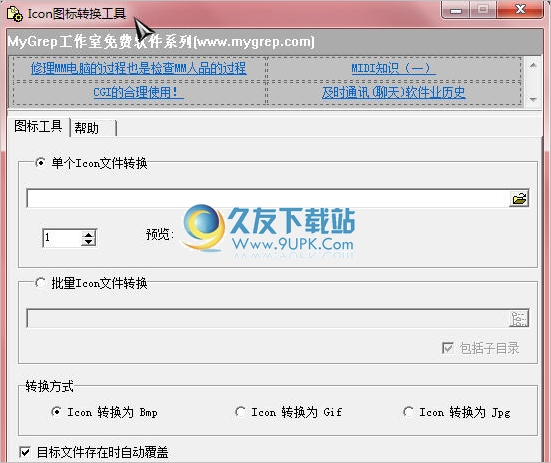 ICON图标转换工具可以把常见的Icon图标文件批量转换为BMP、GIF、JPG格式的图形文件,支持各种尺寸的ICON的转换和显示。
ICON图标转换工具可以把常见的Icon图标文件批量转换为BMP、GIF、JPG格式的图形文件,支持各种尺寸的ICON的转换和显示。 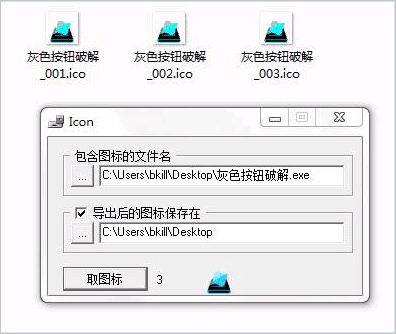 取文件图标工具是这个工具能把EXE和DLL文件中所包含的图标,全部导出来保存为ICO格式
取文件图标工具是这个工具能把EXE和DLL文件中所包含的图标,全部导出来保存为ICO格式
 QQ2017
QQ2017 微信电脑版
微信电脑版 阿里旺旺
阿里旺旺 搜狗拼音
搜狗拼音 百度拼音
百度拼音 极品五笔
极品五笔 百度杀毒
百度杀毒 360杀毒
360杀毒 360安全卫士
360安全卫士 谷歌浏览器
谷歌浏览器 360浏览器
360浏览器 搜狗浏览器
搜狗浏览器 迅雷9
迅雷9 IDM下载器
IDM下载器 维棠flv
维棠flv 微软运行库
微软运行库 Winrar压缩
Winrar压缩 驱动精灵
驱动精灵